最近有win10用户留言,自己的windows10系统自动更新时总是更新失败,不知道怎么解决.那么,对于电脑0基础的新手,有哪些可以完美解决windows10更新失败的方法呢?下面,小编将以图文方式和大家分享win10系统更新失败怎么办.
最近有win10用户留言,自己的windows10系统自动更新时总是更新失败,不知道怎么解决 。 那么,对于电脑0基础的新手,有哪些可以完美解决windows10更新失败的方法呢?下面,小编将以图文方式和大家分享win10系统更新失败怎么办 。
如何解决windows10系统更新失败
一、删除Windows更新缓存文件
更新失败而留下的更新缓存文件没有被系统自动删除,会造成下次更新依然无法成功的现象出现 。 为此,我们可以首先删除更新缓存文件 。 如果问题是由方面引起的,则在清除缓存后,问题可以迎刃而解 。
1、Windows搜索栏输入[cmd],并点选[以管理员身份运行]
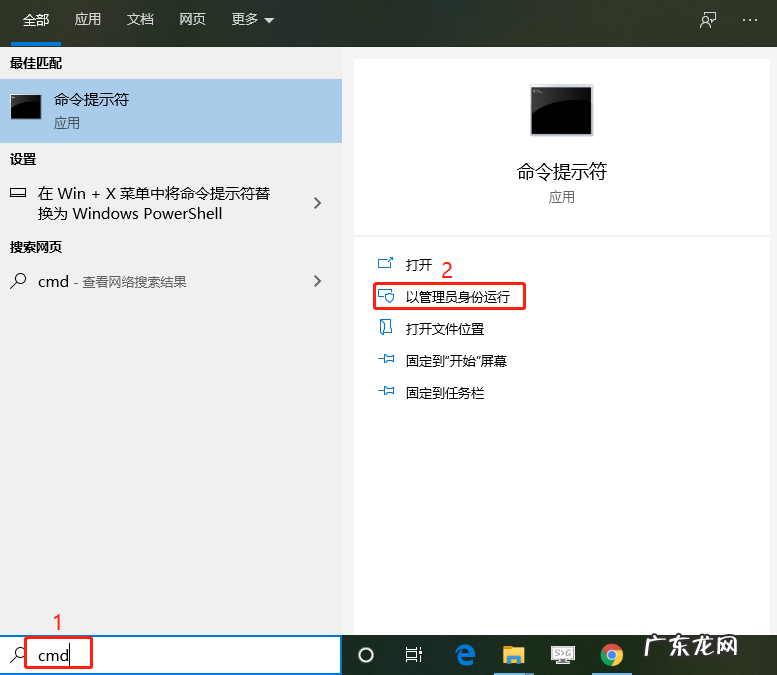
文章插图
2、在命令提示符窗口中输入
net stop wuauserv命令并回车,此时系统会提示服务停止 。

文章插图
3、接下来输入
CD %windir%SoftwareDistribution 命令并回车,这时便进入了SoftwareDistribution文件夹 。 直接打开“C:WindowsSoftwareDistribution”文件夹,删除其中Download和DataStore文件夹中的所有文件 。

文章插图
【win10系统更新失败循环 完美解决windows10更新失败的方法】
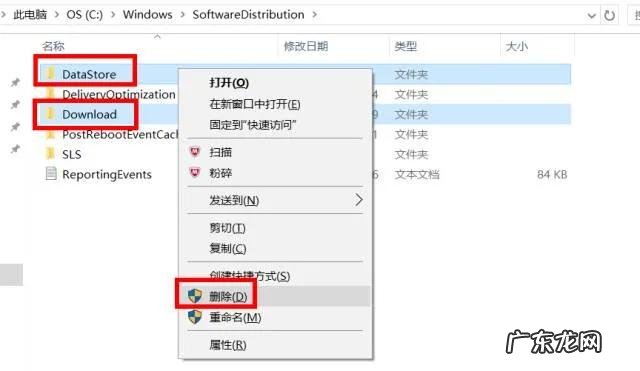
文章插图
4、在命令提示符窗口中再次输入命令
net start wuauserv 并回车,此时系统会提示服务重新启动
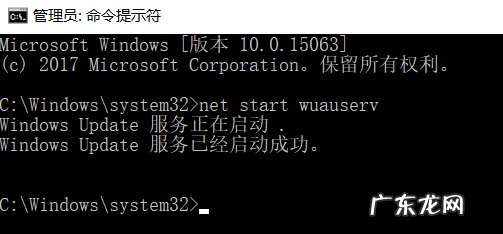
文章插图
完成上述系列操作后,在系统Windows Update窗口中再次尝试检查更新系统
二、开启BITS等各项服务
若方法一后更新仍无法进行,可以再根据如下步骤,确认BITS、Windows Update、Windows Installer、Software Protection等服务设置是否开启 。 如果未开启则需要将其打开 。
1、按下Win+R组合键并输入运行“services.msc”命令 。
双击打开“Background Intelligent Transfer Services”服务 。
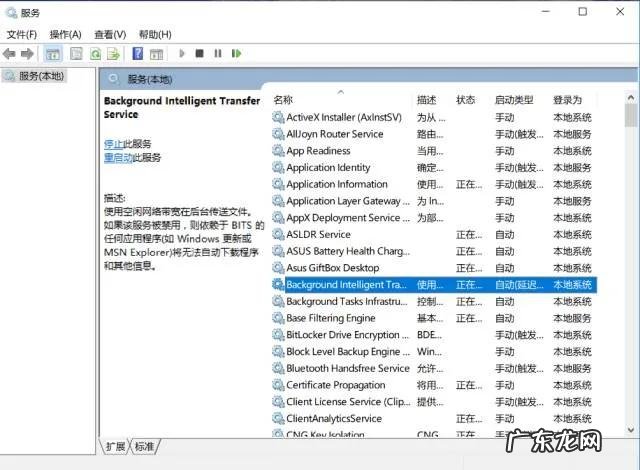
文章插图
2、点击“常规”选项卡,将“启动类型”选择为“自动”或者“手动”选项,然后点击“服务状态”下面的“启用”按钮,选择应用并确定
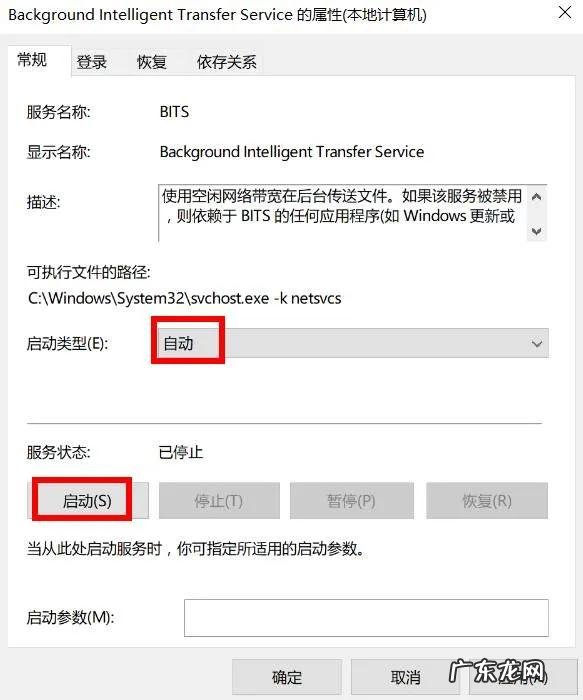
文章插图
3、然后用同样的方法对“Cryptographic Services”、“Software Protection”、“Windows Installer”及“Windows Update”等服务项目进行启用操作 。
三、修复Windows Update
Windows Update功能故障也会造成更新失败问题 。 若如上方法均不能解决,可尝试修复Windows Update来解决无法安装Windows更新的问题 。
1、打开“命令提示符(管理员)”窗口,然后输入如下命令并回车运行:
DISM.exe /Online /Cleanup-image /Scanhealth

文章插图
等待扫描进度到100%(通常这一过程需要几分钟甚至更长时间) 。 若检测正常,则显示“未检测到组件存储损坏 。 操作成功完成

文章插图
2、接下来,输入以下命令并回车执行:
- 企业版win10激活不了 windows10企业版激活的方法教程
- win10系统更新怎么关闭 windows10关闭自动更新的步骤教程
- 更新windows10系统 windows10 更新如何关闭
- win10需要火绒吗 为啥win10不推荐用火绒的具体讲解
- win10桌面壁纸无法更换 教你windows10壁纸怎么更换
- win10去除广告弹窗 详解win10电脑垃圾广告怎么删除
- 台式电脑密码忘了怎么解除 教你win10台式电脑怎么设置锁屏密码
- 联想y7000不能重装系统 y7000p重装win10系统详细教程
- mac只装win10单系统 mac装windows10系统教程
- win10系统中断进程占用cpu win10系统中断cpu占用100%怎么解决
特别声明:本站内容均来自网友提供或互联网,仅供参考,请勿用于商业和其他非法用途。如果侵犯了您的权益请与我们联系,我们将在24小时内删除。
